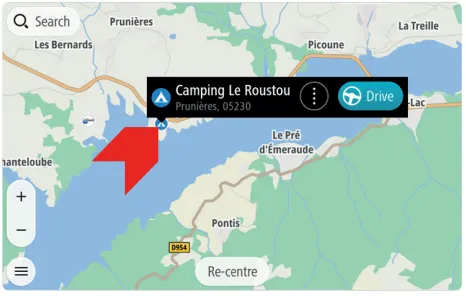Grattis till din nya TomTom GO Exclusive/ GO Camper Max/ GO Camper Max 2nd Gen! I den här artikeln får du steg-för-steg-anvisningar om hur du konfigurerar din nya enhet så att du kan komma igång.
Du får lära dig att konfigurera din Wi-Fi-anslutning för att söka efter programvaru- och kartuppdateringar och ansluta till TomTom-tjänster. Om du har en GO Exclusive, GO Camper Max eller GO Camper Max 2nd Gen ser du också hur du visar intressepunkter för husbilar. Du hittar även användarhandboken längst ned.
1
Lära känna din TomTom GO Exclusive/ GO Camper Max/ GO Camper Max 2nd Gen


- Sökknapp.
- Visningsknapp.
- Knapp för ljud och varningar.
- Huvudmenyknapp.
- Nuvarande plats.
- Intressepunkter och favoriter.
- Instruktionsfönster.
- Bensinstation och bränslepris.
- Hastighetsbegränsning och nuvarande hastighet.
- Beräknad ankomsttid.
- Avstånd/tid till destinationen.
- Trafikförseningar.
- Höjdpunkter på rutten.
- Knapp för ruttalternativ.
2
Ställa in dina fordonsuppgifter
- Välj Inställningar i huvudmenyn och välj sedan Mitt fordon .
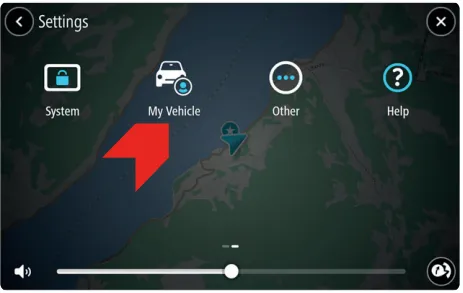
-
Välj Fordonstyp och välj sedan din fordonstyp i listan som visas.
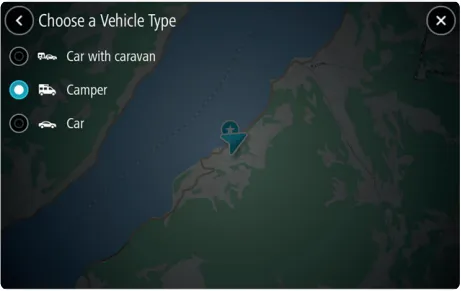
-
Skärmen Mitt fordon visas med inställningar för det valda fordonet.
Tryck på varje inställning och ange rätt värde för din fordonstyp. Om en inställning inte är en ruttbegränsning, exempelvis Maxhastighet, kan du ställa den till noll.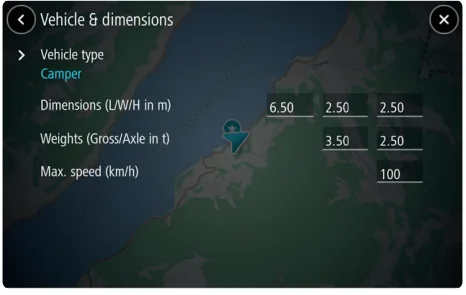
3
Ställa in en destination
- Tryck på knappen Sök .
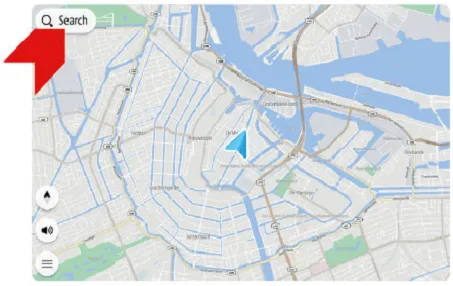
-
Ange en adress, namn på en plats eller typ av plats (t.ex. restaurang eller camping).
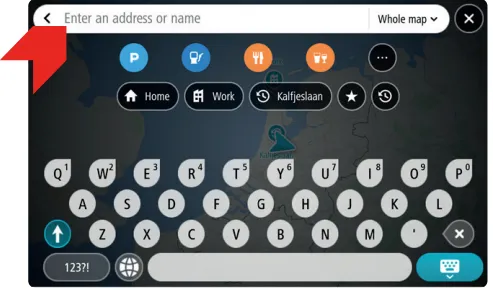
-
Tryck på ett sökresultat för att välja det.
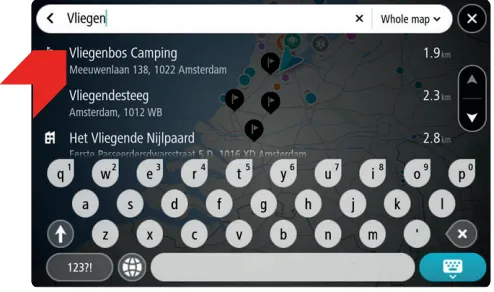
-
Tryck på knappen Kör för att planera en rutt.

Planera en rutt från A till B
Du kan använda det här för att planera en rutt från en annan startpunkt än din aktuella position.
- Tryck på Sök för att ange en adress eller ett namn och tryck sedan på Visa på kartan .
Alternativt så trycker du på en position på kartan. - Tryck på de tre menyknapparna och sedan på Använd som startpunkt .
- Tryck på Sök igen för att ange din destination.
- Tryck på Planera .
En rutt planeras från den valda startpositionen till destinationen för rutten.
Ändra rutter
När du har planerat en rutt kan du lägga till stopp på två olika sätt:
- Tryck på menyknappen längst ned till höger på skärmen.
När du gör det kan du söka eller lägga till en intressepunkt. - Tryck på en position på kartan för att lägga till ett stopp.
Du kan även göra följande på samma skärm:
- hitta alternativ
- undvika vägtyper
- undvika blockerade vägar
- ändra ruttyp
- undvika delar av rutten
- ändra ordning för stopp
Spara rutten
När du har planerat en rutt på enheten kan du spara rutten.
- Tryck snabbt på rutten.
Obs! Om du trycker länge visas en annan meny. - Tryck på Hantera rutt .
- Tryck på Lägg till i Mina rutter .
- Ange ett namn för rutten och tryck sedan på Lägg till .
4
Ställa in landskapsrutt
- Välj Landskapsrutter i huvudmenyn.
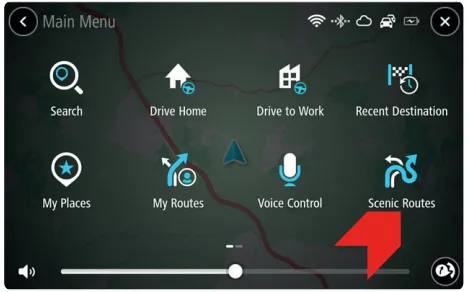
-
Välj hur slingrig och backig rutten ska vara uppe till höger på skärmen.
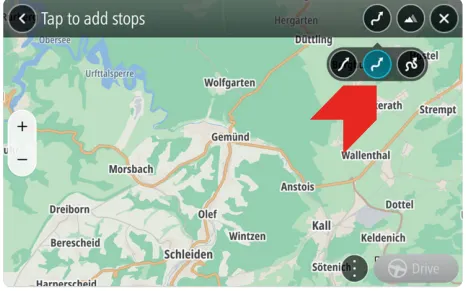
-
Tryck på kartan för att välja destinationen. Om du klickar på Lägg till planerar enheten en rundtur. Om du väljer att ställa in destination planerar enheten en rutt från A till B.
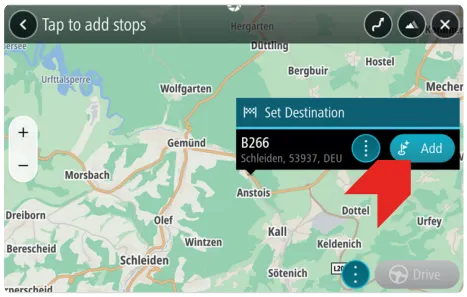
5
Uppdatera enkelt via Wi-Fi®
Använd Wi-Fi® för att ta del av de senaste funktionerna, kartuppdateringar och QuickGPSfix på din TomTom GO Exclusive/ GO Camper Max/ GO Camper Max 2nd Gen. Utan dator!

Öppna huvudmenyn för att hämta uppdateringar. Tryck på Inställningar, sedan Uppdateringar och Nya objekt. Följ instruktionerna för att ställa in en internetanslutning och ladda ned uppdateringarna.
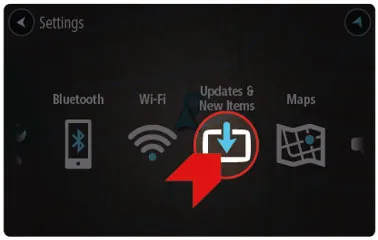
Klicka här för mer information: Uppdatera enheten via Wi-Fi
Lägga till och ta bort kartor på enheten
Du kan lägga till och ta bort kartor direkt på navigatorn.
Följ de här stegen:
- För att undvika dataavgifter ser du till att enheten är ansluten till ett Wi-Fi-nätverk.
Gå till huvudmenyn och välj Inställningar > Wi-Fi . - Gå till huvudmenyn och välj Inställningar > Karta och visning > Hämtade kartor .
Installerade kartor per kontinent visas. Tryck på en kontinent för att visa en lista med länder. - Om du vill hämta fler kartor trycker du på Lägg till .
Om du vill skapa mer utrymme på enheten trycker du på Ta bort .
För längre resor bör du hämta alla kartor för rutten.
6
Installera i bilen
- Anslut USB-kabeln till fästet och fordonsladdaren.
- Anslut laddaren till eluttaget på instrumentpanelen.
- Skjut fästet ordentligt mot vindrutan och vrid basen medurs tills du känner att den låses fast.
- Placera din TomTom GO Exclusive/ GO Camper Max/ GO Camper Max 2nd Gen i fästet och se till att den klickar på plats. Du kan använda en självhäftande skiva (ingår ej) för att sätta fast fästet på instrumentpanelen.
- På vissa av våra större enheter finns en extra låsmekanism baktill på fästet, som också kan behöva justeras.
7
Ansluta telefonen
Anslut telefonen till din TomTom GO Exclusive/ GO Camper Max/ GO Camper Max 2nd Gen för att få trafikuppdateringar.
För att ansluta till telefonen öppnar du huvudmenyn, trycker på Inställningar och sedan på ikonen för Bluetooth® .
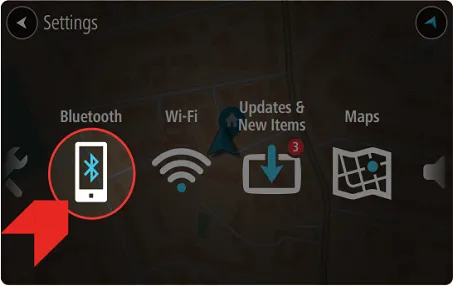
Klicka här för mer information: Ansluta till TomTom-tjänster
8
IP:er för husbil
För att visa IP-listans platser på kartan går du till Inställningar i huvudmenyn, sedan Karta och skärm, Visa på kartan och Intressepunkter. Särskilda IP:er för husbil finns under Fler kategorier.
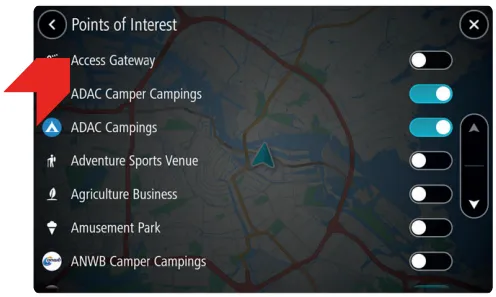
IP-listans platser visas på kartan. Tryck på en IP för att snabbt planera en rutt. Tryck på Sök för att söka efter IP:er för husbil. Ange en IP eller ett IP-listnamn. Sökresultaten visas i listan. Tryck på ett sökresultat för att välja det.